目录
基本概念对比
WinForm布局
- 采用绝对定位(固定坐标)
- 基于像素的精确定位
- 控件大小固定
- 缺乏弹性布局能力
- 主要依赖Location和Size属性
WPF布局
- 采用相对定位
- 基于设备独立单位(DPI)
- 控件大小可自适应
- 强大的弹性布局能力
- 使用Margin、Padding等相对属性
布局容器对比
WinForm常用容器
C#public partial class Form1 : Form
{
public Form1()
{
InitializeComponent();
// Panel作为容器
Panel panel = new Panel();
panel.Location = new Point(10, 10);
panel.Size = new Size(200, 100);
panel.BackColor=Color.Red;
// GroupBox作为容器
GroupBox groupBox = new GroupBox();
groupBox.Location = new Point(10, 120);
groupBox.Size = new Size(200, 100);
groupBox.Text = "分组";
this.Controls.Add(panel);
this.Controls.Add(groupBox);
}
}
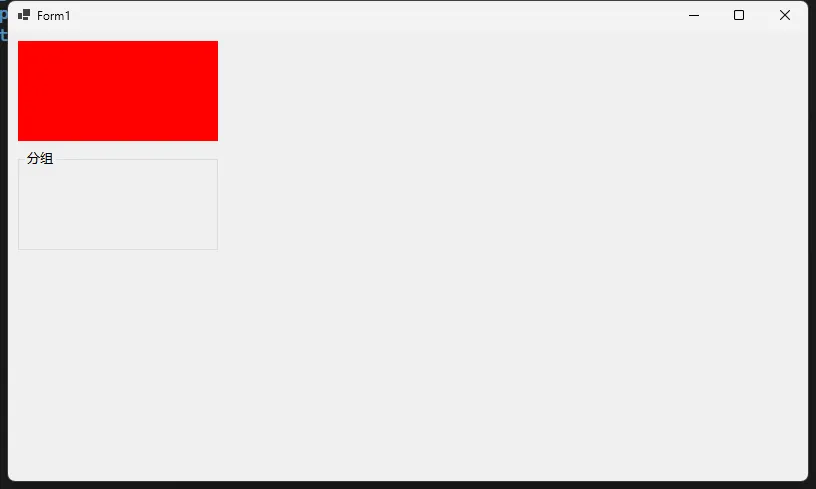
WPF常用布局容器
XML<!-- WPF中的布局容器示例 -->
<Window x:Class="WpfApp.MainWindow"
xmlns="http://schemas.microsoft.com/winfx/2006/xaml/presentation"
xmlns:x="http://schemas.microsoft.com/winfx/2006/xaml"
Title="MainWindow" Height="450" Width="800">
<!-- StackPanel垂直布局 -->
<StackPanel>
<Button Content="按钮1" Margin="5"/>
<Button Content="按钮2" Margin="5"/>
<!-- Grid网格布局 -->
<Grid>
<Grid.RowDefinitions>
<RowDefinition Height="Auto"/>
<RowDefinition Height="*"/>
</Grid.RowDefinitions>
<Grid.ColumnDefinitions>
<ColumnDefinition Width="*"/>
<ColumnDefinition Width="2*"/>
</Grid.ColumnDefinitions>
<TextBlock Text="标签1" Grid.Row="0" Grid.Column="0"/>
<TextBox Grid.Row="0" Grid.Column="1"/>
</Grid>
<!-- DockPanel停靠布局 -->
<DockPanel LastChildFill="True">
<Button DockPanel.Dock="Left" Content="左"/>
<Button DockPanel.Dock="Right" Content="右"/>
<Button DockPanel.Dock="Top" Content="上"/>
<Button DockPanel.Dock="Bottom" Content="下"/>
<TextBlock Text="中间"/>
</DockPanel>
</StackPanel>
</Window>
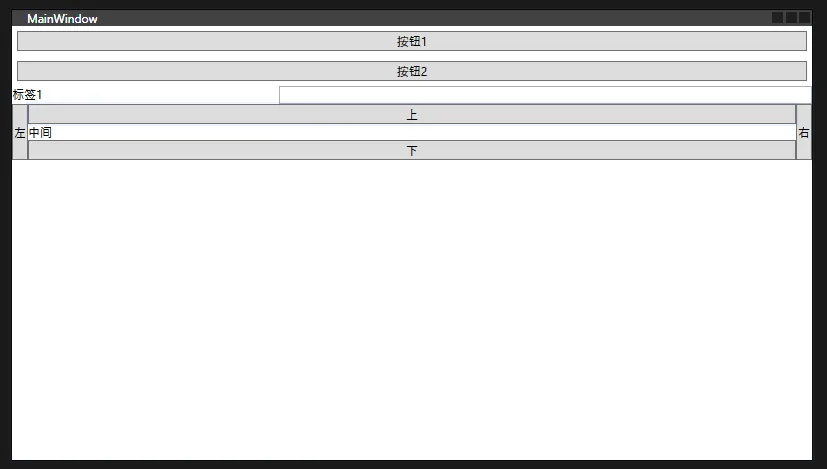
主要区别分析
坐标系统
- WinForm:使用固定像素坐标
C#button1.Location = new Point(100, 100); // 固定位置
button1.Size = new Size(80, 30); // 固定大小
- WPF:使用相对布局和自适应大小
XML<Button Margin="10,10,0,0" Height="Auto" Width="Auto">
<Button.LayoutTransform>
<ScaleTransform ScaleX="1" ScaleY="1"/>
</Button.LayoutTransform>
</Button>
控件排列方式
WinForm的控件排列
C#public partial class Form1 : Form
{
public Form1()
{
InitializeComponent();
ArrangeControls();
}
// WinForm中需要手动计算控件位置
private void ArrangeControls()
{
int x = 10;
int y = 10;
foreach (Control ctrl in this.Controls)
{
ctrl.Location = new Point(x, y);
y += ctrl.Height + 5; // 手动计算下一个控件的位置
}
}
}
设计样式
 运行后
运行后
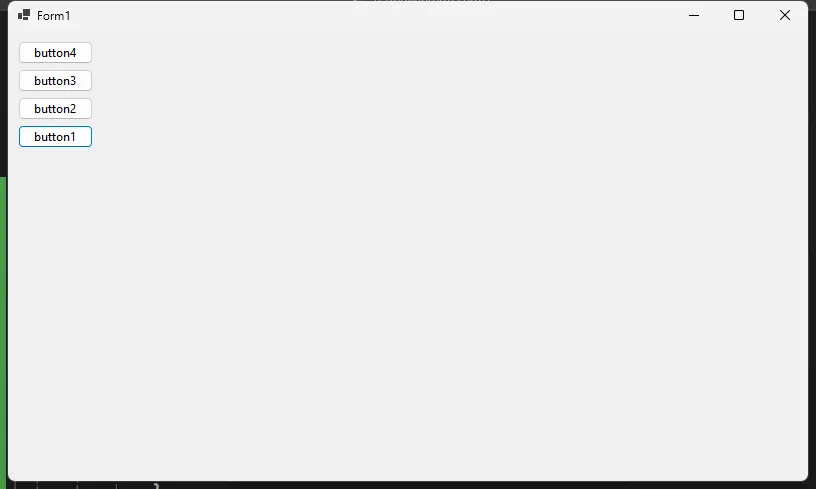
WPF的控件排列
XML<!-- WPF自动排列控件 -->
<StackPanel Orientation="Vertical">
<Button Content="按钮1" Margin="5"/>
<Button Content="按钮2" Margin="5"/>
<Button Content="按钮3" Margin="5"/>
</StackPanel>
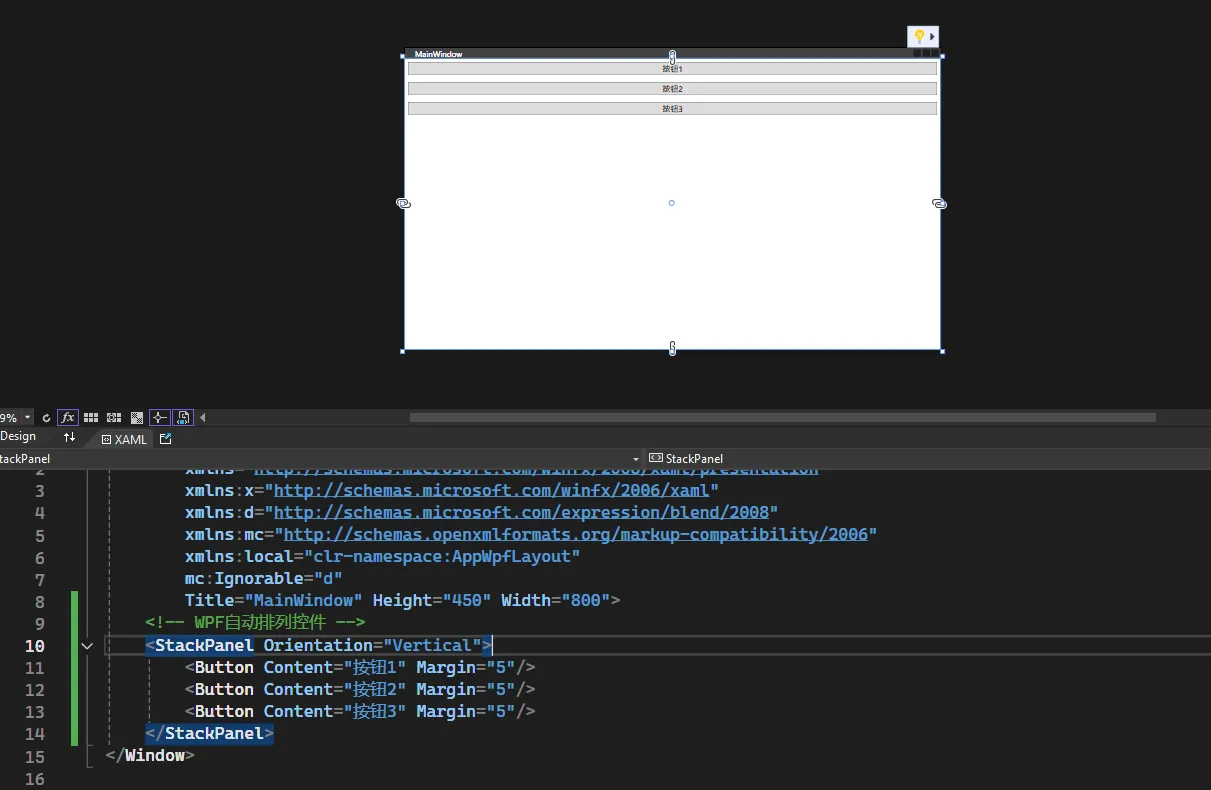
响应式布局
WinForm的响应式处理
C#// WinForm需要手动处理窗体大小变化
private void Form1_Resize(object sender, EventArgs e)
{
// 手动计算并调整控件大小和位置
textBox1.Width = this.ClientSize.Width - 20;
button1.Location = new Point(
this.ClientSize.Width - button1.Width - 10,
this.ClientSize.Height - button1.Height - 10
);
}
WPF的响应式处理
XML<!-- WPF自动处理响应式布局 -->
<Grid>
<Grid.RowDefinitions>
<RowDefinition Height="*"/>
<RowDefinition Height="Auto"/>
</Grid.RowDefinitions>
<TextBox Grid.Row="0" Margin="10"/>
<Button Grid.Row="1" Content="确定"
HorizontalAlignment="Right"
Margin="10"/>
</Grid>
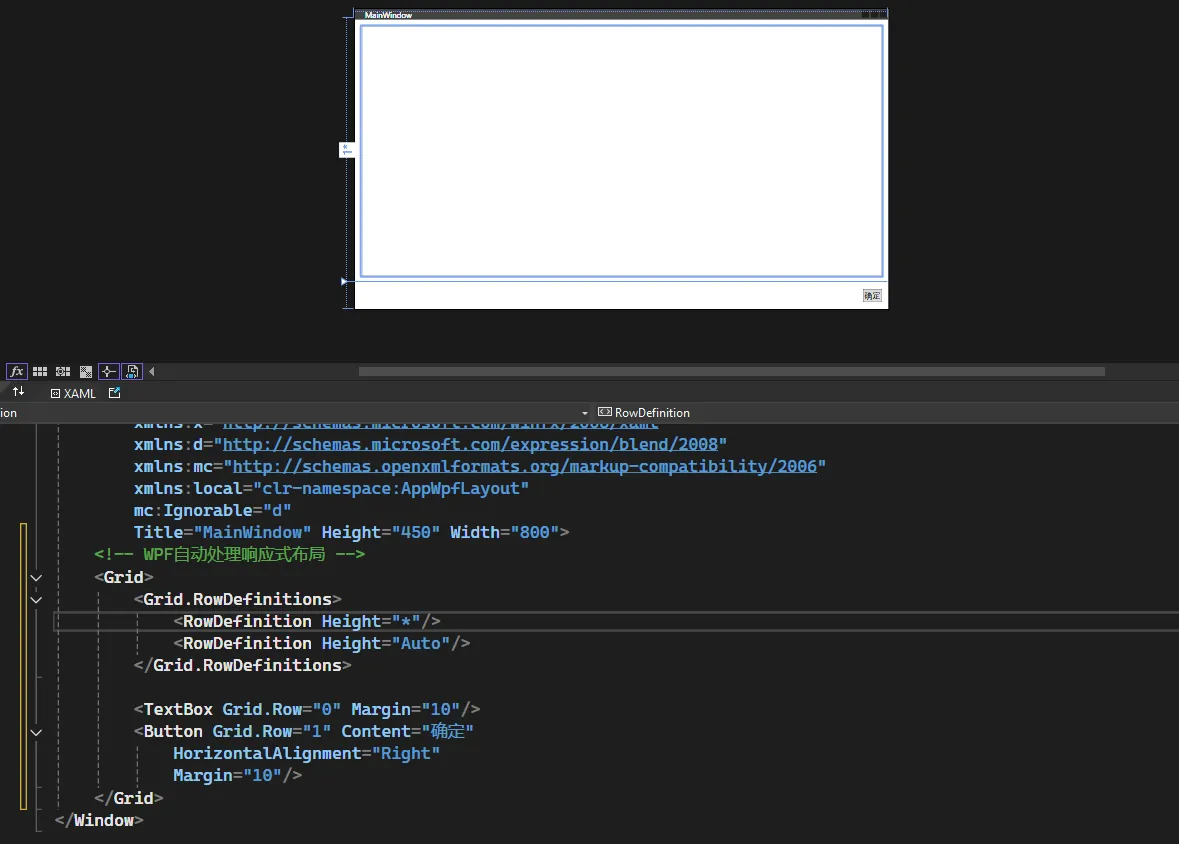
这块区别就大了,在Winform中要类似得用Dock了,得灵活性没有这个强。
高级布局特性
WPF独有的布局特性
内容对齐
XML<StackPanel>
<Button Content="左对齐" HorizontalAlignment="Left"/>
<Button Content="居中" HorizontalAlignment="Center"/>
<Button Content="右对齐" HorizontalAlignment="Right"/>
<Button Content="拉伸" HorizontalAlignment="Stretch"/>
</StackPanel>
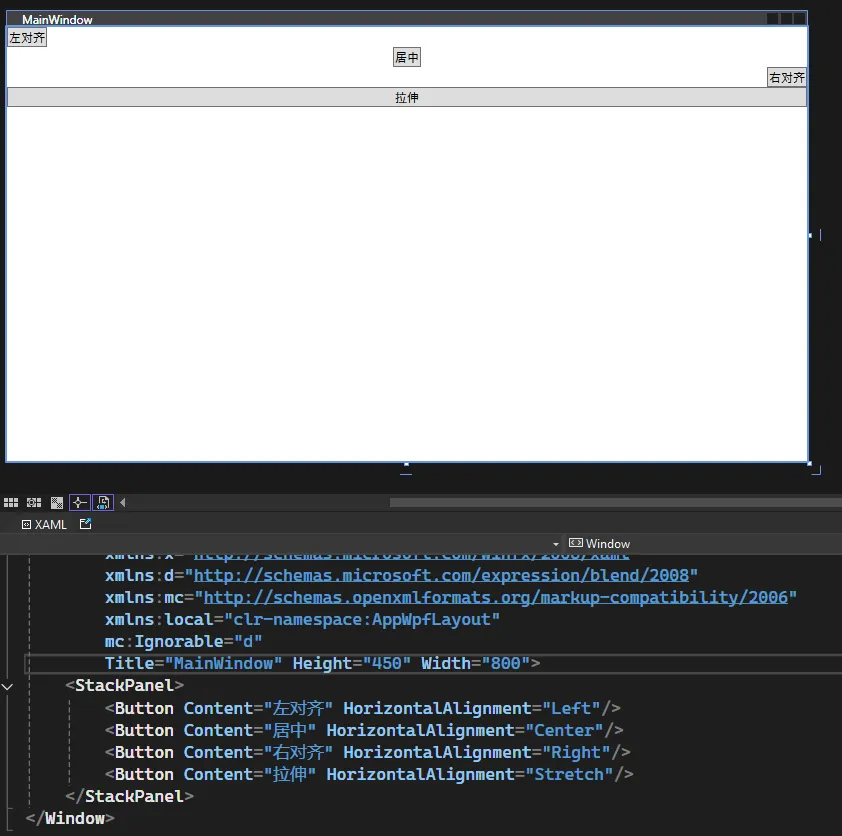
面板嵌套
XML<DockPanel>
<StackPanel DockPanel.Dock="Left" Width="200">
<Button Content="菜单1"/>
<Button Content="菜单2"/>
</StackPanel>
<Grid DockPanel.Dock="Right">
<Grid.RowDefinitions>
<RowDefinition Height="Auto"/>
<RowDefinition Height="*"/>
</Grid.RowDefinitions>
<TextBlock Text="内容区域" Grid.Row="0"/>
<ListBox Grid.Row="1"/>
</Grid>
</DockPanel>
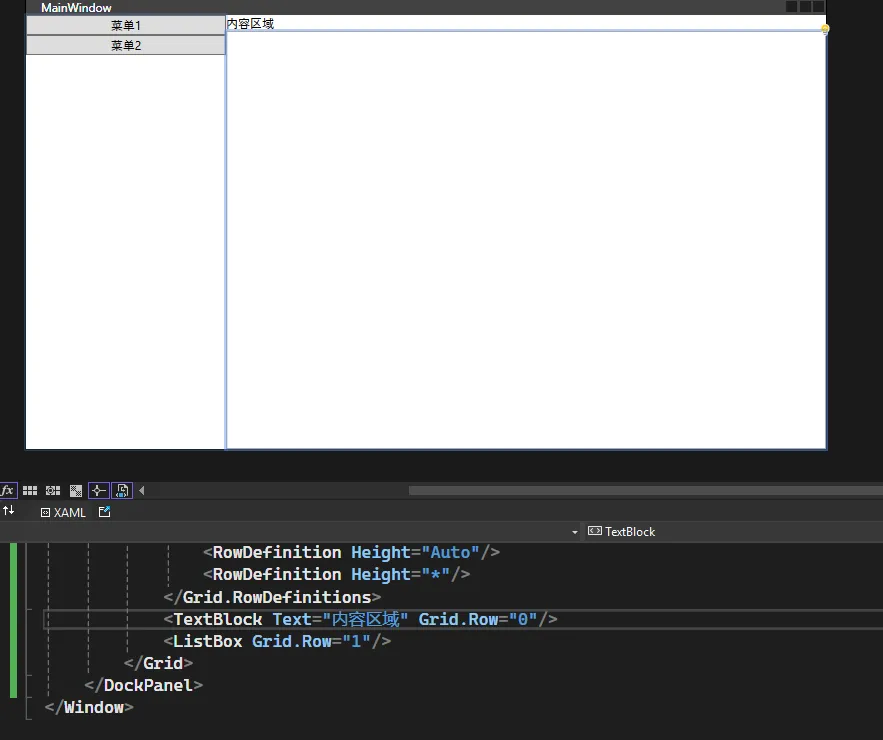
实际应用示例
复杂表单布局
WinForm实现
C#public partial class ComplexForm : Form
{
public ComplexForm()
{
InitializeComponent();
// 需要大量代码来实现布局
TableLayoutPanel table = new TableLayoutPanel();
table.Dock = DockStyle.Fill;
table.ColumnCount = 2;
table.RowCount = 3;
Label label1 = new Label();
label1.Text = "姓名:";
TextBox textBox1 = new TextBox();
table.Controls.Add(label1, 0, 0);
table.Controls.Add(textBox1, 1, 0);
// 继续添加更多控件...
}
}
TableLayoutPanel 这个控件个人一直以为不是一个靠谱的控件,用起来不太得劲。
WPF实现
XML<Window x:Class="WpfApp.ComplexForm"
xmlns="http://schemas.microsoft.com/winfx/2006/xaml/presentation"
xmlns:x="http://schemas.microsoft.com/winfx/2006/xaml"
Title="复杂表单" Height="450" Width="800">
<Grid Margin="10">
<Grid.RowDefinitions>
<RowDefinition Height="Auto"/>
<RowDefinition Height="*"/>
<RowDefinition Height="Auto"/>
</Grid.RowDefinitions>
<!-- 表单头部 -->
<StackPanel Grid.Row="0">
<TextBlock Text="用户信息"
FontSize="20"
FontWeight="Bold"/>
<Separator Margin="0,5"/>
</StackPanel>
<!-- 表单内容 -->
<Grid Grid.Row="1" Margin="0,10">
<Grid.ColumnDefinitions>
<ColumnDefinition Width="Auto"/>
<ColumnDefinition Width="*"/>
</Grid.ColumnDefinitions>
<Grid.RowDefinitions>
<RowDefinition Height="Auto"/>
<RowDefinition Height="Auto"/>
<RowDefinition Height="Auto"/>
</Grid.RowDefinitions>
<TextBlock Text="姓名:" Grid.Row="0" Grid.Column="0"
VerticalAlignment="Center" Margin="0,0,10,0"/>
<TextBox Grid.Row="0" Grid.Column="1" Margin="0,5"/>
<TextBlock Text="年龄:" Grid.Row="1" Grid.Column="0"
VerticalAlignment="Center" Margin="0,0,10,0"/>
<TextBox Grid.Row="1" Grid.Column="1" Margin="0,5"/>
<TextBlock Text="备注:" Grid.Row="2" Grid.Column="0"
VerticalAlignment="Top" Margin="0,0,10,0"/>
<TextBox Grid.Row="2" Grid.Column="1"
Height="100" TextWrapping="Wrap"
AcceptsReturn="True" Margin="0,5"/>
</Grid>
<!-- 表单底部 -->
<StackPanel Grid.Row="2"
Orientation="Horizontal"
HorizontalAlignment="Right">
<Button Content="保存" Width="80" Margin="0,0,10,0"/>
<Button Content="取消" Width="80"/>
</StackPanel>
</Grid>
</Window>
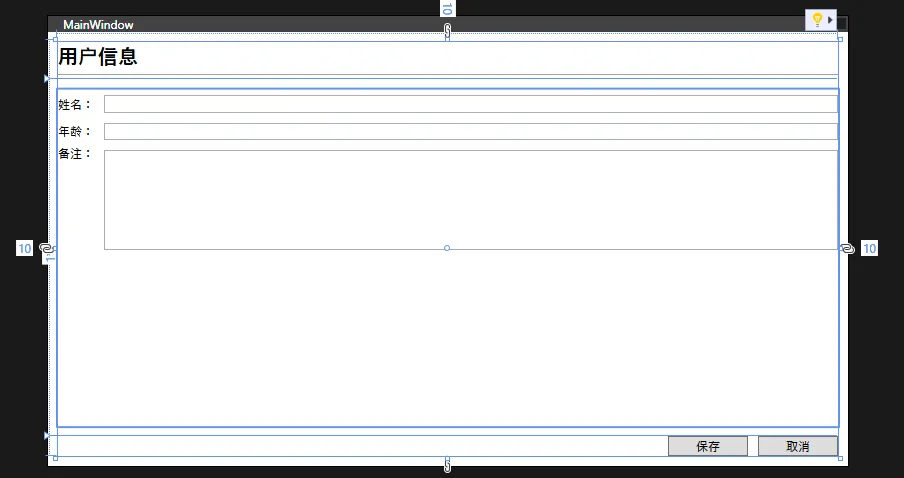
总结
WPF布局的优点
- 更现代的布局系统
- 更好的自适应能力
- 更强的可扩展性
- 支持复杂的布局嵌套
- 更好的设备适配能力
WinForm布局的优点
- 简单易用
- 直观的设计器
- 快速开发
- 适合简单应用
- 学习成本低
选择建议
- 如果是新项目,建议使用WPF
- 如果是简单工具类应用,可以考虑WinForm
- 如果需要复杂UI和良好的可维护性,强烈推荐WPF
- 如果需要快速开发原型,WinForm是不错的选择
本文作者:技术老小子
本文链接:
版权声明:本博客所有文章除特别声明外,均采用 BY-NC-SA 许可协议。转载请注明出处!
目录